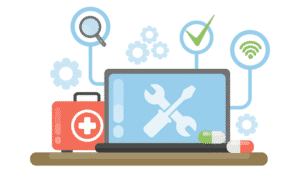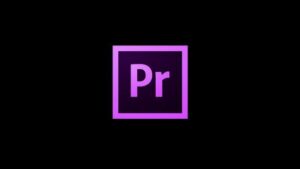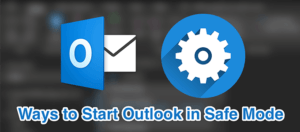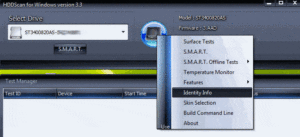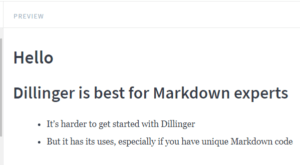J’ai récemment acheté mon premier PC de jeu personnalisé et la première chose que je voulais vérifier après l’avoir obtenu, c’était à quel point il était comparé aux autres systèmes de jeu. J’ai commencé à rechercher et à tester un tas de programmes de référence pour Windows, mais je me suis rapidement rendu compte que seuls quelques-uns étaient bons.
Dans cet article, je vais écrire environ trois de mes programmes de référence préférés et comment les utiliser. Je ne vais pas entrer dans les détails sur la façon d’améliorer votre score dans cet article car c’est un sujet complètement différent, cependant, c’est quelque chose que vous devriez absolument rechercher. Lorsque j’ai évalué mon PC de jeu, il se classait dans le 43e centile, ce qui était assez pathétique pour moi.
BIOS
Après avoir modifié certains paramètres du BIOS liés à XMP, à l’overclocking, etc., je l’ai atteint jusqu’au 76e centile! Ainsi, modifier vos paramètres matériels peut faire une grande différence dans votre score de référence. Les scores indiqués ci-dessous proviennent d’un PC non-gaming car je n’avais pas mon bureau de jeu disponible lors de la rédaction de cet article.
NovaBench
Novabench est un petit programme de référence qui vous permet d’évaluer votre PC en quelques minutes. Je l’aime parce qu’il est très facile à utiliser et qu’il vous donne des résultats simples et faciles à comprendre. Une fois que vous l’avez téléchargé, continuez et installez-le.
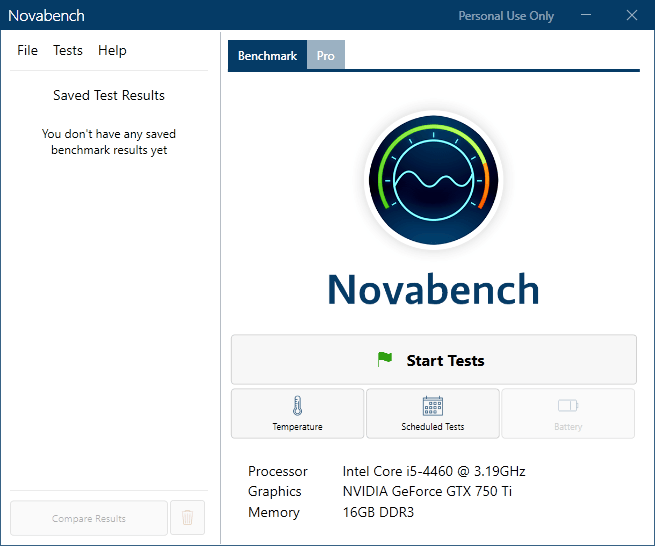
Exécutez le programme puis cliquez sur Commencer les tests. Ils ont également une version Pro pour 19 $ qui vous permet de suivre la température au fil du temps, etc., mais ce n’est vraiment pas nécessaire à moins que vous ne soyez un passionné de PC.
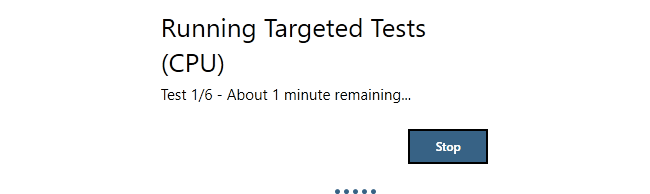
Il effectue six tests, qui peuvent durer d’une minute à quelques minutes selon la vitesse de votre système.
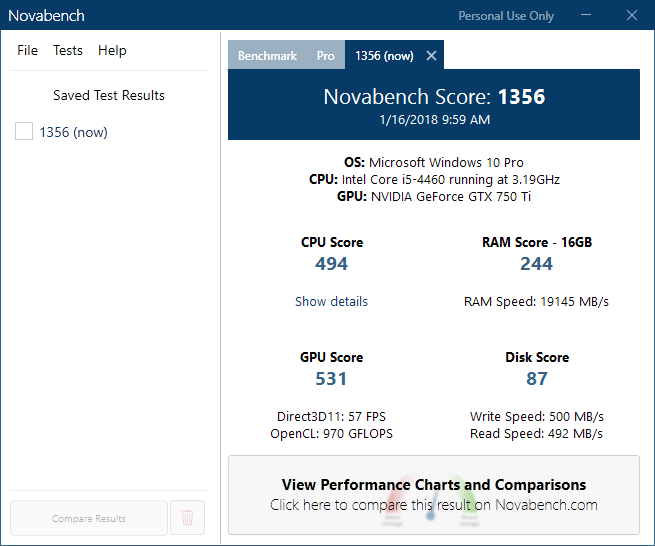
La fenêtre de résultats vous donnera un score Novabench, ce qui ne signifie pas grand-chose en soi, sauf si vous comparez plusieurs fois votre PC avant et après la mise à niveau du matériel, l’overclocking, etc. Si vous cliquez sur le bouton Afficher les graphiques de performances et les comparaisons bouton en bas, il chargera une page Web où vous pouvez obtenir votre centile.
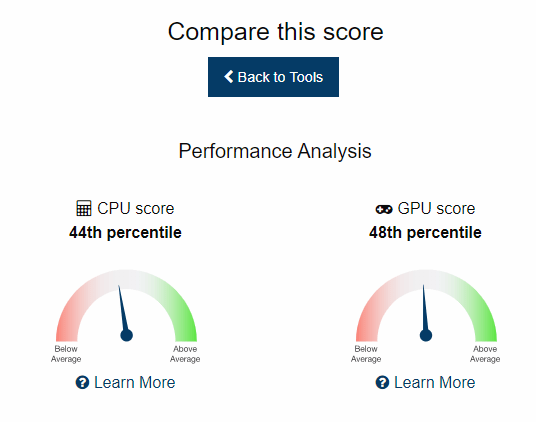
De plus, vous pouvez cliquer sur Scores et statistiques tout en haut, qui vous montrera tous les scores enregistrés du plus élevé au plus bas. C’est un bon moyen de voir à quelle distance vous vous trouvez de l’ordinateur le plus rapide et le meilleur qui a été évalué par le logiciel Novabench.
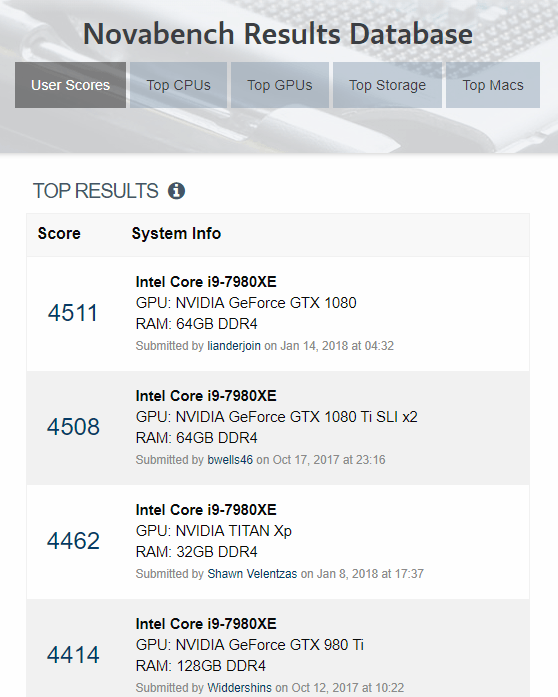
UserBenchmark
Un autre très bon programme et site Web est UserBenchmark. Juste télécharger le logiciel et exécutez le fichier EXE pour démarrer le test. Ce que j’aime chez UserBenchmark, c’est qu’il ne nécessite même aucune installation.
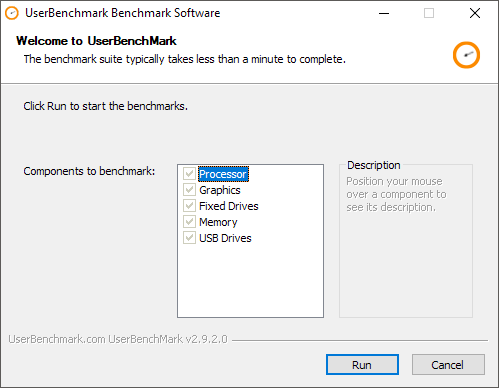
Cliquez simplement sur Courir pour démarrer les tests. Cela prendra quelques minutes, puis les résultats seront affichés dans une nouvelle fenêtre de navigateur.
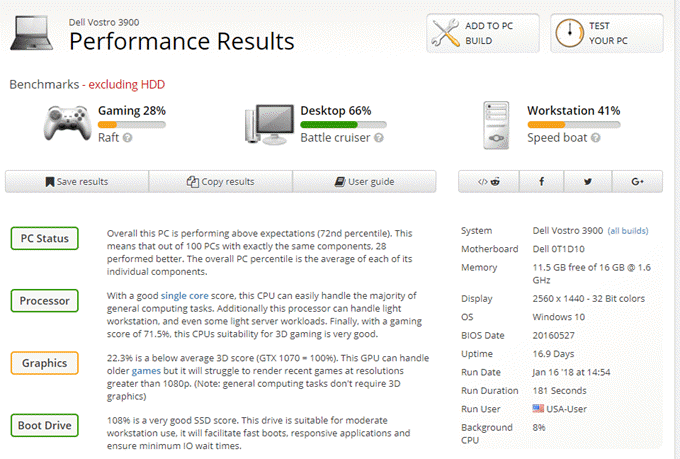
Vous verrez un score pour les performances de jeu, de bureau et de station de travail. Si vous faites défiler plus bas, vous obtiendrez également un score de centile global et un score de centile spécifique au composant.
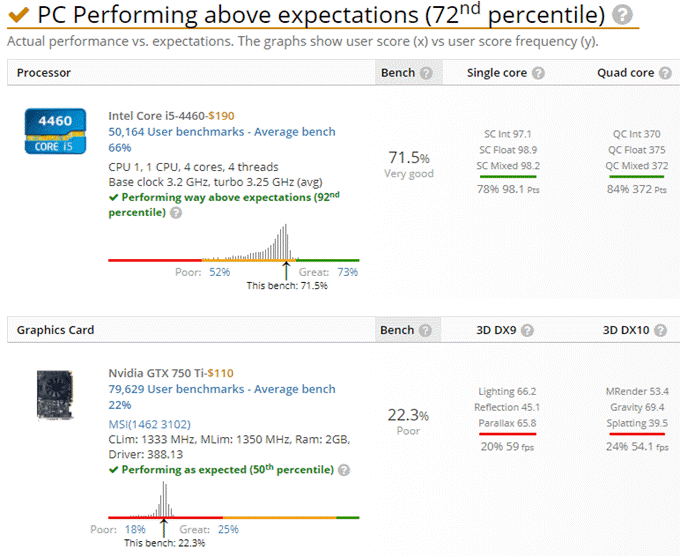
Il convient de noter que le score global du centile ne concerne que d’autres ordinateurs dotés des mêmes composants. Le PC évalué ci-dessus n’est pas dans le 72e centile de tous les ordinateurs évalués à l’aide de leur logiciel. Ainsi, le PC ci-dessus est dans le 72e centile de tous les ordinateurs avec les mêmes composants.
FutureMark 3DMark
Enfin, l’autre que vous devriez utiliser si vous voulez vraiment faire un test exigeant pour une machine de jeu haut de gamme est celui de Futuremark. Analyse comparative 3DMarkk. L’édition de base est gratuite et comprend quatre tests d’analyse comparative gratuits.
Je suggère uniquement d’exécuter celui-ci sur une véritable station de jeu ou de travail haute performance, car le téléchargement est énorme de 3 Go! La plupart du temps, ce ne sont que des fichiers volumineux pour la lecture de graphiques haute résolution à des fins de test, mais cela consomme beaucoup d’espace. Bien sûr, vous pouvez exécuter le benchmark, puis le désinstaller pour récupérer l’espace.
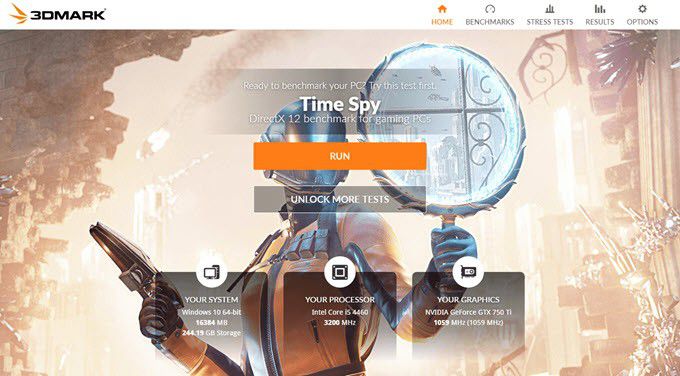
Après avoir installé 3DMark et l’avoir exécuté, vous verrez qu’il charge d’abord le benchmark Time Spy. Cliquez Courir pour démarrer le benchmark. Ce benchmark prend le plus de temps car il s’agit du test le plus exigeant parmi les trois.
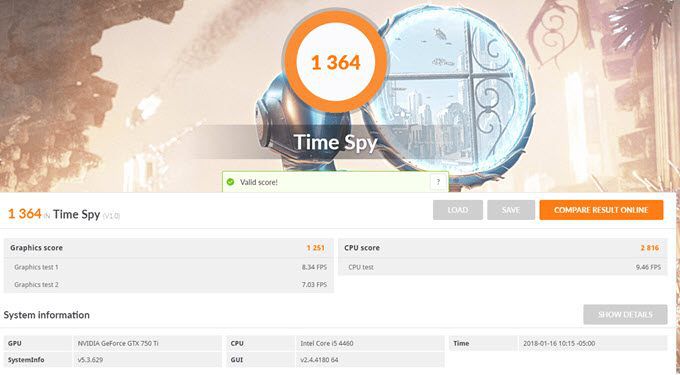
Une fois terminé, vous obtiendrez un score, qui ne dit pas grand-chose tant que vous ne le comparerez pas avec d’autres résultats. Clique sur le Comparer les résultats en ligne pour voir quel est votre score en centile.
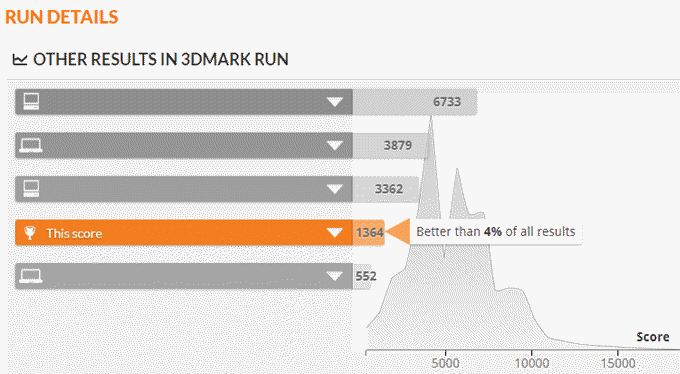
Comme vous pouvez le voir, cet ancien ordinateur ne vaut que 4% de tous les résultats! Mon PC de jeu était meilleur que 91% de tous les résultats. C’est à peu près ça. Espérons que ces benchmarks vous donneront une bonne idée de la performance globale de votre PC et par rapport à d’autres avec les mêmes composants. Prendre plaisir!